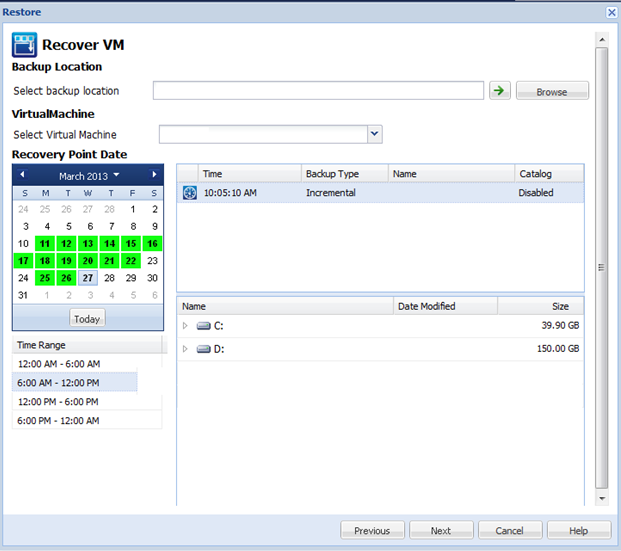Restauración y recuperación de máquinas virtuales › Métodos de restauración › Recuperación de una máquina virtual completa
Recuperación de una máquina virtual completa
Se puede restaurar toda una máquina virtual a partir de una sesión de CA ARCserve Central Host-Based VM Backup.
Este método de copia de seguridad es bastante similar al proceso de reconstrucción completa. Con este método se puede recuperar el sistema operativo invitado de Windows, así como las aplicaciones y los datos.
Siga estos pasos:
- Inicie sesión en la aplicación y haga clic en Nodo en la barra de exploración.
En la pantalla Nodo, expanda el grupo que contiene el nodo que se desea restaurar.
Haga clic en la casilla de verificación situada junto al nodo que desea restaurar y, a continuación, haga clic en Restaurar en la barra de herramientas. La aplicación inicia sesión en CA ARCserve D2D.
- En el cuadro de diálogo Restaurar, haga clic en Recuperar máquina virtual.
- Se abrirá el cuadro de diálogo Restaurar. Los campos Ubicación de la copia de seguridad y Máquina virtual aparecen rellenados según la máquina virtual seleccionada en la pantalla Nodo. Si lo desea puede cambiar estos valores.
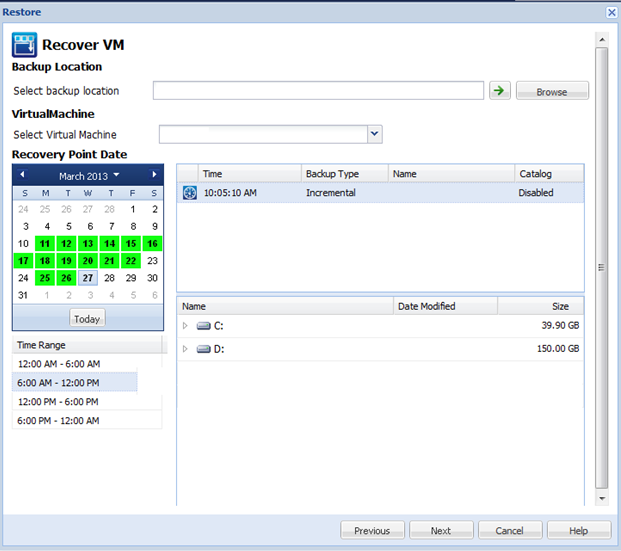
Especifique el origen donde están almacenadas las sesiones de copia de seguridad de máquinas virtuales. Si el sistema lo solicita, introduzca las credenciales de usuario.
El menú desplegable enumera todas las máquinas virtuales en la ubicación especificada en el campo Ubicación de la copia de seguridad.
- En el calendario, haga clic en la fecha correspondiente para la imagen que se desee recuperar. En la lista Intervalo de tiempo, haga clic en la imagen de copia de seguridad que se debe recuperar. El contenido que corresponde a la selección aparece en pantalla para facilitar la referencia. No se pueden seleccionar volúmenes, carpetas o archivos individuales. Se restaurará toda la máquina virtual.
- Haga clic en Siguiente. En el cuadro de diálogo Opciones de restauración, seleccione el destino para la restauración.
- Restaurar en la ubicación original
-
Restaura la máquina virtual en la ubicación original desde la que se ha capturado la imagen de copia de seguridad. De forma predeterminada, esta opción está activada.
Para obtener más información, consulte Cómo restaurar la máquina virtual en la ubicación original.
- Restauración en una ubicación alternativa
-
Restaura la máquina virtual en una ubicación distinta de la ubicación en la cual se capturó la imagen de copia de seguridad.
Para obtener más información, consulte Cómo restaurar la máquina virtual en una ubicación alternativa.
- Especifique las opciones de resolución de conflictos y recuperación posterior. De forma predeterminada, estas opciones no aparecen seleccionadas.
- Sobrescribir la máquina virtual existente: reemplaza algunas imágenes de máquina virtual existentes en el servidor de vCenter/ESX.
- Encender la máquina virtual: inicia la máquina virtual cuando se finaliza el proceso de restauración.
- Haga clic en Siguiente. Si el sistema lo solicita, introduzca las credenciales del servidor vCenter/ESX para el origen de la copia de seguridad y a continuación haga clic en Aceptar.
- En el cuadro de diálogo Resumen de la restauración, verifique que todas las opciones sean correctas. Si no lo son, haga clic en Anterior para volver atrás. Si las opciones son correctas, haga clic en Finalizar para iniciar el proceso de recuperación.
Copyright © 2013 CA.
Todos los derechos reservados.
 
|
|